 2022-08-22 15:21:32
2022-08-22 15:21:32

朋友们在日常的工作中肯定会经常遇到怎么裁剪pdf页面的问题,对于经验丰富的办公人员来讲,裁剪pdf页面是一种非常简单的操作技术,但对于一些刚刚进入职场的新人来说,到底应该使用哪款软件才能快速准确的完成PDF页面的裁剪仍然是一个需要解决的难题,下面就给朋友们特别是职场新人们推荐福昕pdf阅读器这款软件,这是一款用户口碑极佳的软件,下面就来看看福昕阅读器怎么裁剪pdf吧。

2.把需要页面裁剪的PDF文件上传到福昕阅读器后,在主页面上点击【主页】按钮,在下方找到并点击【裁剪页面】选。
3.然后在PDF页面中选择合适的线框,双击线框处就会弹出设置页面尺寸的对话窗口,在窗口中可以根据实际需要设置页面的比例、尺寸以及适用的页面范围。
4.都设置好之后就可以点击确定按钮了,通过预览,如果裁剪效果满意的话,别忘记点击福昕pdf阅读器左上角的保存按钮进行保存。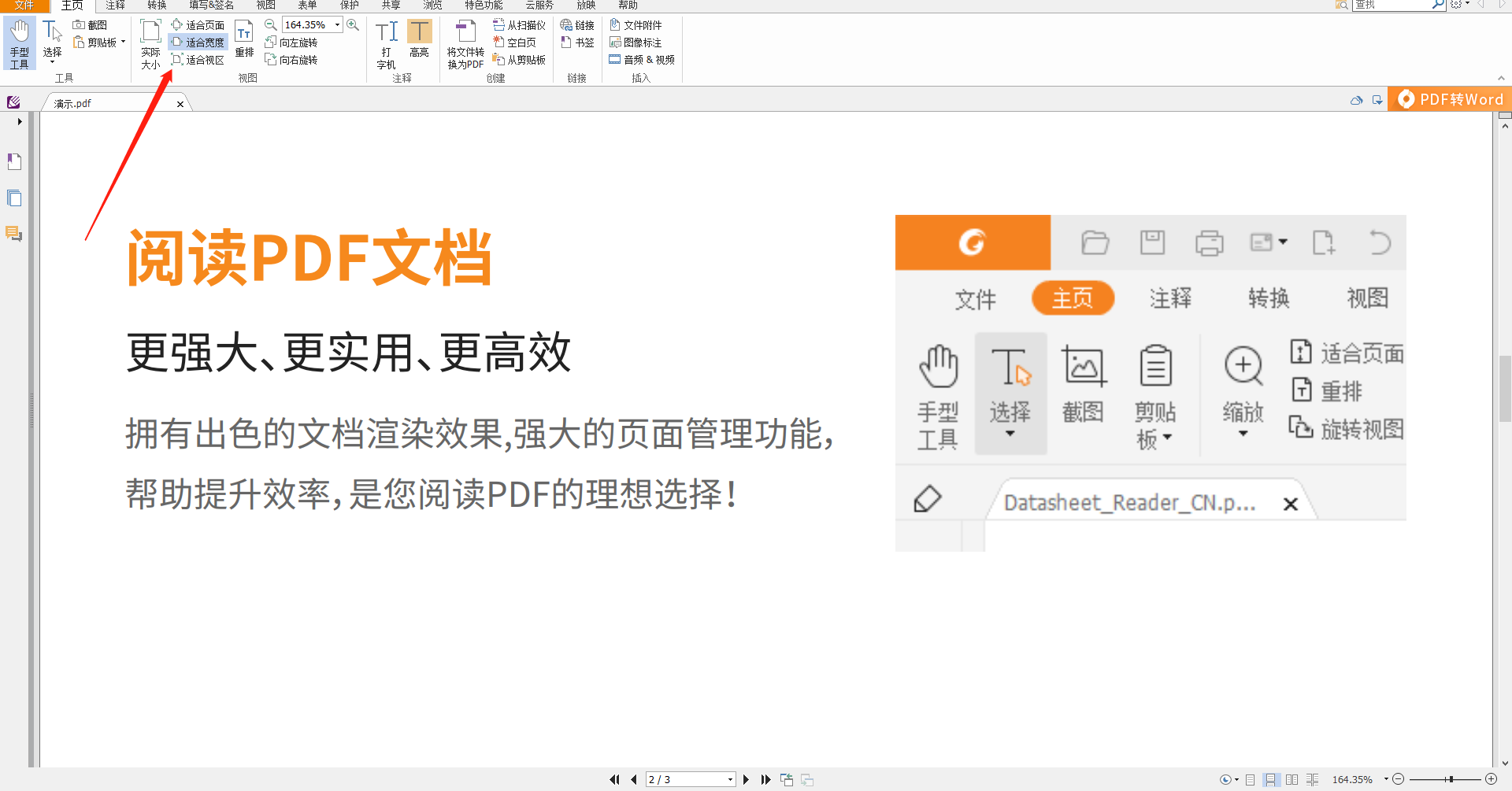
2.双击软件后进入软件的主页面,然后在上方菜单栏中点击“文件”,在下拉框里找到“打开”选项并点击,这样,就可以把需要插入Excel的PDF文件上传到软件中。
3.当需要插入Excel的PDF文件全部打开后,点击页面顶部工具栏中的【注释】按钮,在下方的功能图标区域中点击【文件附件】图标。
4.回到文档页面后,用鼠标点击需要插入附件的位置,此时,软件会出现一个选择文件的弹窗,可以根据需要选择需要添加的Excel,然后点击【打开】,就可以将Excel插入到PDF文档中了。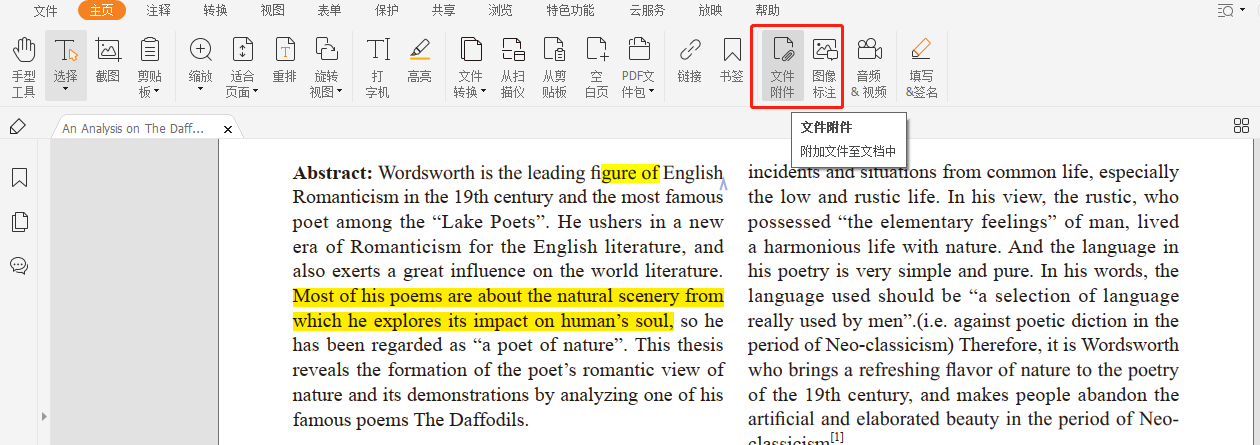 上文就是福昕阅读器怎么裁剪pdf和PDF插入Excel需要哪些操作的相关介绍,很多PDF软件的操作方法都比较复杂,而像福昕pdf阅读器这样简单便捷的软件真的是少之又少,福昕pdf阅读器除了可以自由裁剪PDF页面之外,还具备朗读、注释、添加密码等多种功能,福昕pdf阅读器绝对是朋友们处理PDF文件的首选软件。
上文就是福昕阅读器怎么裁剪pdf和PDF插入Excel需要哪些操作的相关介绍,很多PDF软件的操作方法都比较复杂,而像福昕pdf阅读器这样简单便捷的软件真的是少之又少,福昕pdf阅读器除了可以自由裁剪PDF页面之外,还具备朗读、注释、添加密码等多种功能,福昕pdf阅读器绝对是朋友们处理PDF文件的首选软件。

福昕阅读器怎么裁剪pdf
1.登录福昕官网把福昕pdf阅读器下载到电脑中并逐步完成安装,安装完成后,双击软件打开福昕pdf阅读器,进入福昕pdf阅读器的主页面后,点击主页面上的【文件】,然后选择【打开】选项,把需要页面裁剪的PDF文档在福昕阅读器中打开,如果需要裁剪页面的PDF文件比较多的话,可以选择批量上传的方式。2.把需要页面裁剪的PDF文件上传到福昕阅读器后,在主页面上点击【主页】按钮,在下方找到并点击【裁剪页面】选。
3.然后在PDF页面中选择合适的线框,双击线框处就会弹出设置页面尺寸的对话窗口,在窗口中可以根据实际需要设置页面的比例、尺寸以及适用的页面范围。
4.都设置好之后就可以点击确定按钮了,通过预览,如果裁剪效果满意的话,别忘记点击福昕pdf阅读器左上角的保存按钮进行保存。
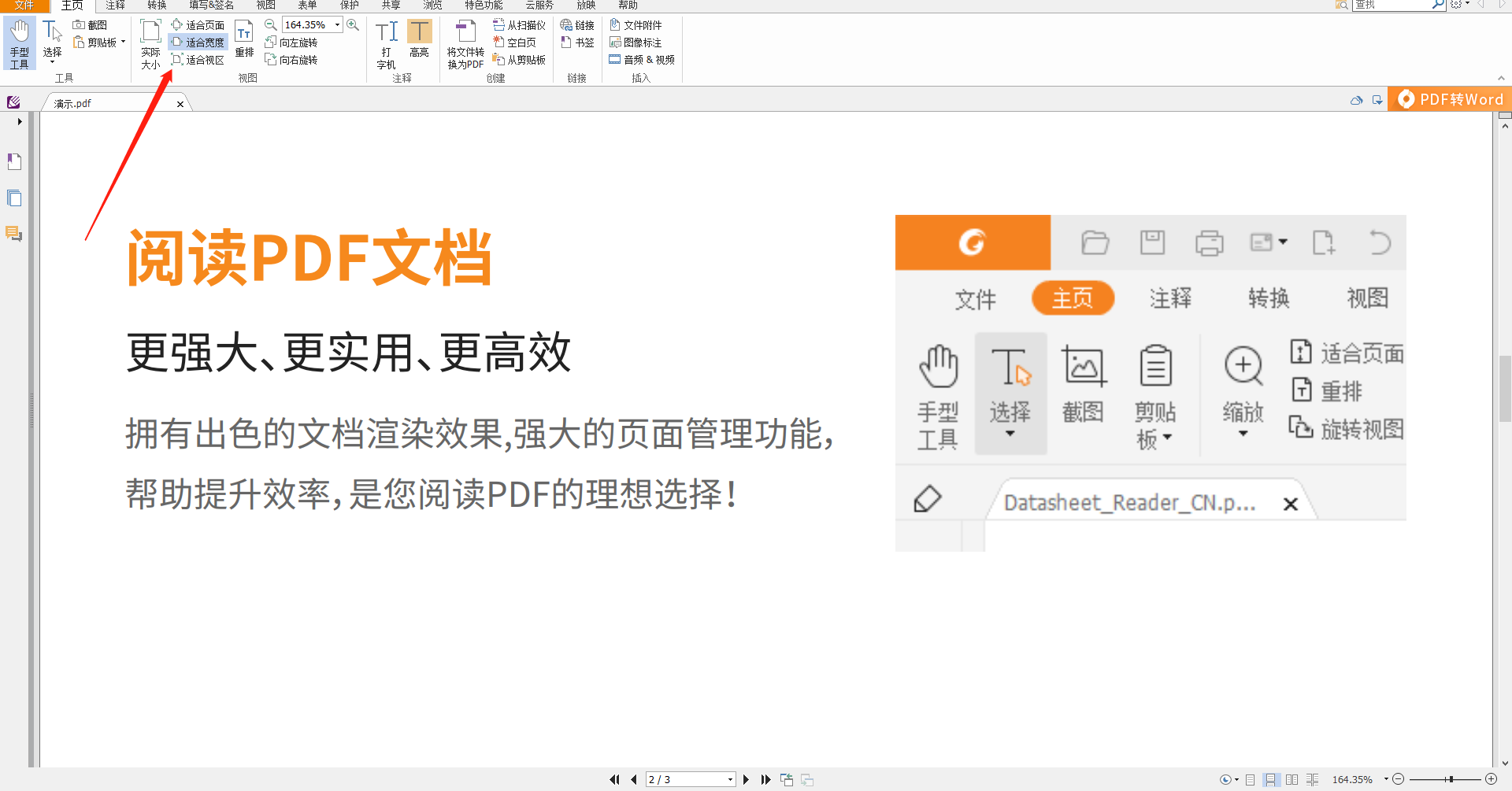
PDF插入Excel需要哪些操作
1.在浏览器上或者登陆官网搜索【福昕pdf阅读器】,把【福昕pdf阅读器】下载并按照软件的提示逐步安装到电脑上。2.双击软件后进入软件的主页面,然后在上方菜单栏中点击“文件”,在下拉框里找到“打开”选项并点击,这样,就可以把需要插入Excel的PDF文件上传到软件中。
3.当需要插入Excel的PDF文件全部打开后,点击页面顶部工具栏中的【注释】按钮,在下方的功能图标区域中点击【文件附件】图标。
4.回到文档页面后,用鼠标点击需要插入附件的位置,此时,软件会出现一个选择文件的弹窗,可以根据需要选择需要添加的Excel,然后点击【打开】,就可以将Excel插入到PDF文档中了。
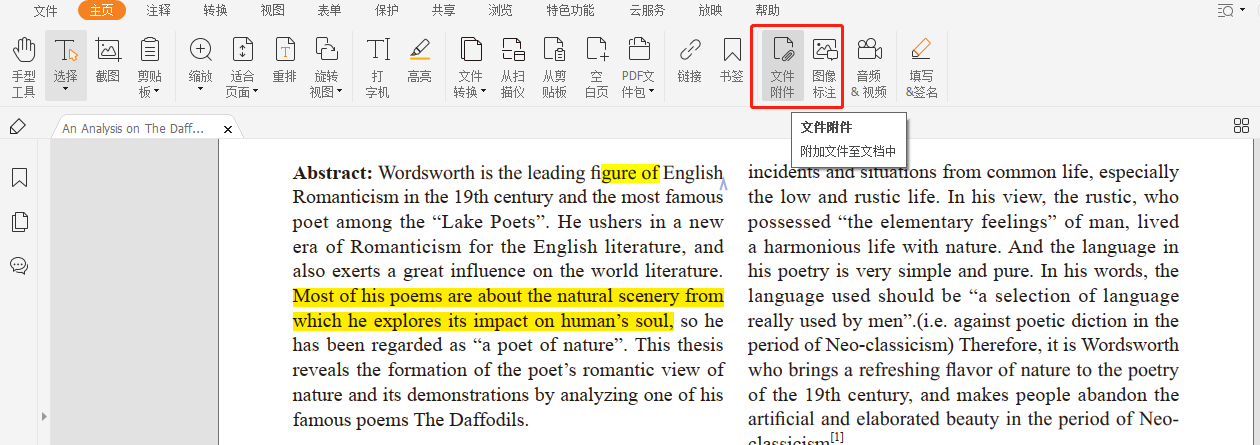

 免费下载
免费下载

